5.3.1.2 Формирование списка участников
При запуске процесса в списке могут отображаться участники, которых администратор Системы назначил по умолчанию (см. Рисунок 5.89-Рисунок 5.92). Можно продолжить формирование списка с уже назначенными участниками или сформировать другой список, удалив назначенных участников.
Для удаления участника процесса из списка необходимо выделить строку с участником и нажать кнопку ![]() .
.
Примечание: Удалить назначенного по умолчанию участника невозможно, если при его назначении администратор установил запрет на удаление.
Для добавления участника необходимо выбрать значение в списке поля «Добавить участника..» (Рисунок 5.96).
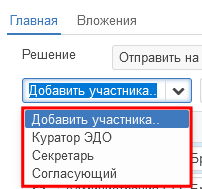
Рисунок 5.96. Список наименований участников
Примечание: В зависимости от запущенного процесса значения в списке поля «Добавить участника..» будут отличаться.
Внимание: Если документ после завершения процесса должен автоматически отправляться на регистрацию, то в список участников процесса необходимо добавить участника «Секретарь» (Рисунок 5.96).
Каждому участнику, назначенному администратором Системы, в таблице по умолчанию соответствует только одна строка (см. Рисунок 5.89-Рисунок 5.92).
При необходимости количество строк участников можно увеличить несколькими способами:
- Последовательно добавляя новые строки с помощью кнопки «Добавить»
 , расположенной в левой части таблицы (см. Рисунок 5.94).
, расположенной в левой части таблицы (см. Рисунок 5.94). - Последовательно добавляя новые строки, путём выбора соответствующего значения в списке поля «Добавить участника..» (Рисунок 5.96).
- Одновременно добавляя несколько новых строк, выбрав пользователей из справочника.
Для выбора пользователей из справочника необходимо:
- В строке участника (Рисунок 5.97) нажать кнопку
 в столбце «Пользователь».
в столбце «Пользователь».
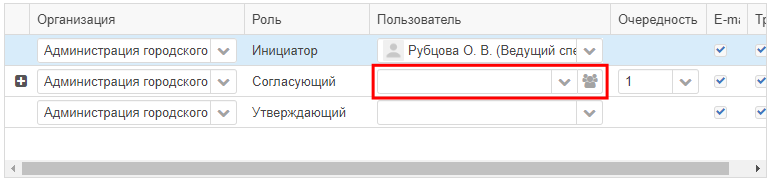
Рисунок 5.97. Строка участника
- В открывшемся окне «Выбор участников» отметить нужных пользователей в списке (Рисунок 5.98).
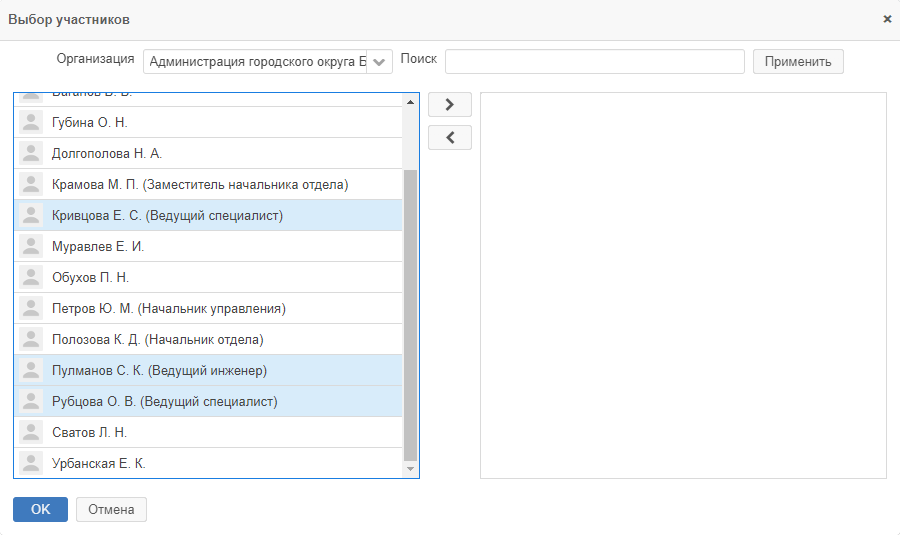
Рисунок 5.98. Список с отмеченными пользователями
Примечание: Выделить нескольких пользователей можно с помощью клавиши [Shift] или [Ctrl] на клавиатуре.
- Создать новый список из отмеченных пользователей (Рисунок 5.99), нажав кнопку переноса вправо
 .
.
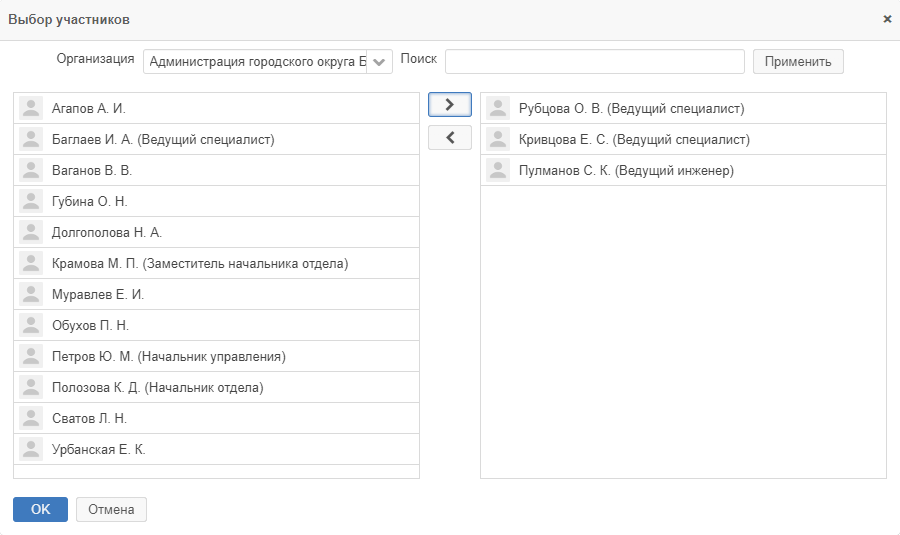
Рисунок 5.99. Пример нового списка
Примечание: Для удаления пользователя из созданного списка необходимо выделить его в списке и нажать кнопку переноса влево ![]() .
.
- Завершить выбор пользователей, нажав кнопку
 .
.
В результате в таблицу будет добавлено сразу несколько однотипных строк участников с уже назначенными для них пользователями (Рисунок 5.100).
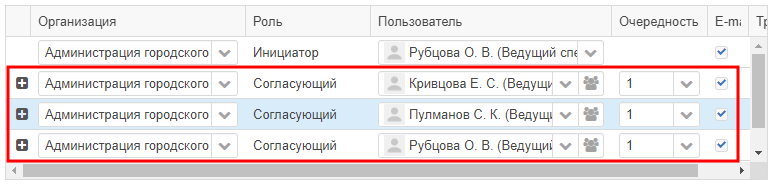
Рисунок 5.100. Пример добавленных участников процесса из справочника пользователей
Для завершения формирования списка необходимо в каждой строке таблицы (в поле столбца «Пользователь») назначить пользователя в качестве участника процесса. Назначение пользователя выполняется путём выбора значения в списке пользователей (рисунок 5.101).
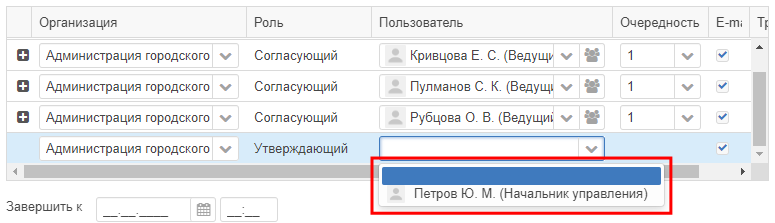
Рисунок 5.101. Список пользователей
Примечание: В строке участника, который инициировал процесс, пользователь назначается автоматически (подставляются данные текущего пользователя).
В рамках процесса согласования документа количество согласующих участников может быть более одного. В этом случае для участников можно указать порядок согласования. Порядок согласования указывается путём выбора значения из списка для каждой строки согласующего участника в столбце «Очередность».
Для параллельного согласования документа всем согласующим участникам необходимо указать значение «1» (рисунок 7.14).
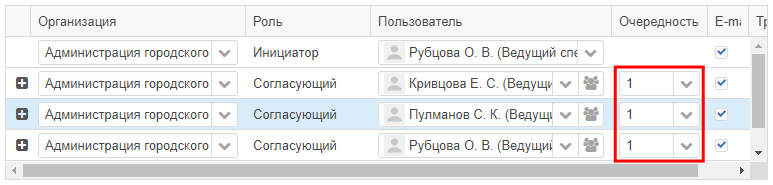
Рисунок 5.102. Параллельное согласование
Примечание: Параллельное согласование документа установлено в Системе по умолчанию.
Для последовательного согласования документа каждому согласующему участнику необходимо назначить свой порядковый номер, указав соответствующее значение в списке (Рисунок 5.103).
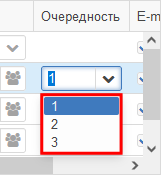
Рисунок 5.103. Пример списка порядковых номеров при трёх согласующих участниках
Примечание: В Системе допускается смешанный порядок согласования документа. Одна часть участников согласует документ параллельно, а другая часть последовательно (Рисунок 5.104).
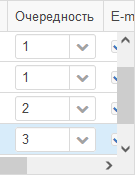
Рисунок 5.104. Пример установленных значений при смешанном порядке согласования
Для более подробного ознакомления с порядком запуска процесса согласования исходящего документа предлагаем ознакомиться с приведённым ниже демонстрационным роликом.
Для более подробного ознакомления с порядком запуска процесса ознакомления с входящим документом предлагаем ознакомиться с приведённым ниже демонстрационным роликом.